AutoCAD怎样画对称图形?
设·集合小编 发布时间:2023-03-16 17:10:51 1282次最后更新:2024-03-08 11:22:23
在CAD中,作图是很方便的,有时我们的图形是轴对称图形。这是我们就不需要把两面都画出来,我们只需要画出一半。然后使用CAD中的镜像命就好了。下面教大家怎么使用CAD中的镜像命令,希望本文对大家有帮助,感兴趣的小伙伴可以一起学习了解一下。
工具/软件
电脑型号:联想(lenovo)天逸510s; 系统版本:Windows7; 软件版本:CAD2007
方法/步骤
第1步
第一步,打开CAD,进入CAD后,把你要对称的图形画出来。

第2步
第二步,画出CAD后,在命令行输入mi 命令,敲回车键,执行命令。
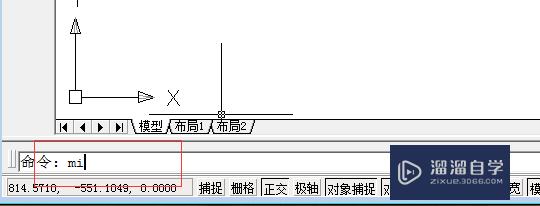
第3步
第三步,执行命令后,框选中你要镜像的图形,框选完成后,单击鼠标右键。
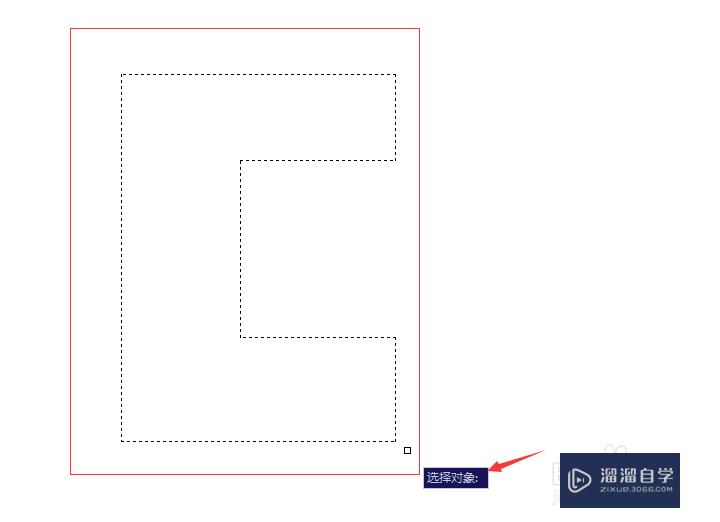
第4步
第四步,单击鼠标右键后,选择镜像通过的第一点,然后单击第二点。就是对称轴的两点。


第5步
第五步,选择完成后,会出现另一半图形了,这是提示你是否删除源对象,如果你不需要刚才画的图像输入y 如果你需要刚才画的就输入n 。我们今天选的是n.
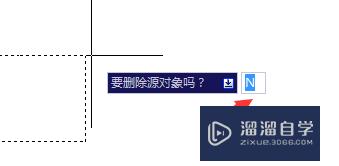
第6步
第六步,这时你要的轴对称图形就画好了。
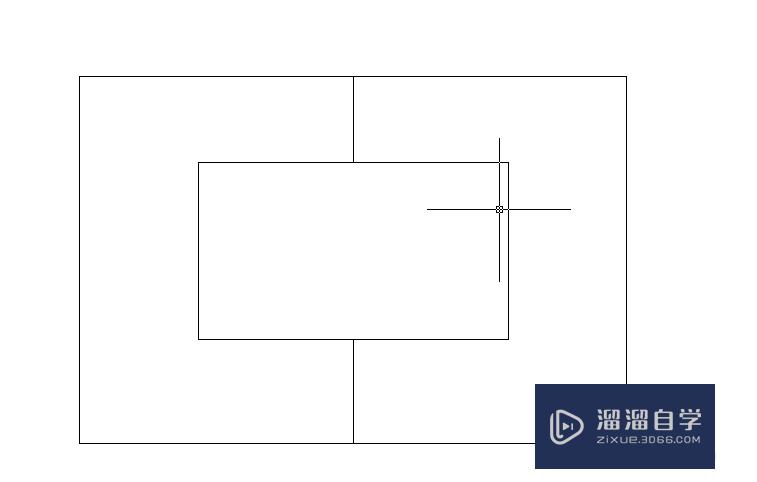
温馨提示
以上就是关于“AutoCAD怎样画对称图形?”全部内容了,小编已经全部分享给大家了,还不会的小伙伴们可要用心学习哦!虽然刚开始接触CAD软件的时候会遇到很多不懂以及棘手的问题,但只要沉下心来先把基础打好,后续的学习过程就会顺利很多了。想要熟练的掌握现在赶紧打开自己的电脑进行实操吧!最后,希望以上的操作步骤对大家有所帮助。
- 上一篇:AutoCAD中动作录制器的使用方法
- 下一篇:CAD中怎么绘制对称轴?
相关文章
广告位


评论列表